Come incorporare i video di YouTube in WordPress (con e senza plug-in)
Pubblicato: 2023-04-14Vuoi visualizzare i video di YouTube sul tuo sito web? Può essere un ottimo modo per ridurre la frequenza di rimbalzo e migliorare l'esperienza complessiva dell'utente. Se hai bisogno di aiuto per farlo, ti abbiamo coperto. Questo articolo ti insegnerà come incorporare i video di YouTube in WordPress .
Ma prima, vediamo perché incorporare i video di YouTube nei post del blog o nelle barre laterali è una buona idea.
Perché incorporare i video di YouTube su un sito Web?
L'incorporamento di video di YouTube nel tuo sito web ti aiuta a migliorare l'esperienza utente complessiva e la frequenza di rimbalzo .
I video sono un ottimo modo per raccontare una storia o un messaggio. Ad esempio, se gestisci un sito Web in cui insegni come creare pagine di destinazione personalizzate, mostrare loro come farlo con un video potrebbe essere un'opzione migliore rispetto a dire loro come farlo su un tutorial scritto. In questo modo, il pubblico imparerà rapidamente il processo passo-passo e vedrà cosa possono aspettarsi, aiutandoti ad aumentare il coinvolgimento e la soddisfazione degli utenti.
Successivamente, incorporare video da una fonte diversa sarebbe meglio che caricarli sul sito web. Quando carichi i video direttamente su WordPress e li visualizzi, il tuo utilizzo della larghezza di banda aumenterà di 10 volte . Se utilizzi una società di hosting che limita l'utilizzo dell'archiviazione e della larghezza di banda in base ai livelli di abbonamento, questa non sarà un'opzione fattibile.
Puoi risolvere questo problema quando carichi video su YouTube e li incorpori. Poiché YouTube ospita il video sui propri server, non è necessario preoccuparsi dell'archiviazione o del consumo di larghezza di banda.
Ora sai perché incorporare i video di YouTube su un sito Web è una buona opzione. Successivamente, vediamo come puoi farlo su un sito WordPress.
Come incorporare i video di YouTube in WordPress
Esistono diversi modi per visualizzare i video di YouTube in WordPress:
- Utilizzando un plug-in dedicato
- Manualmente
- Editore classico
- Editore di Gutenberg
Ti mostreremo tutti i metodi in questo articolo. In base alle tue preferenze e requisiti, puoi sceglierne uno. Senza ulteriori indugi, entriamo nell'elenco.
1) Incorpora video di YouTube con un plug-in
Esistono molti strumenti per incorporare i video di YouTube in WordPress:
- Incorpora più
- Galleria video
- Vetrina di YouTube
- Il tuo canale
- E molti altri
La maggior parte di essi viene fornita con opzioni di configurazione minime e non richiede alcuna conoscenza di codifica. Qualsiasi plug-in YouTube dedicato sarebbe fattibile se preferisci una soluzione facile da usare.
Per questo tutorial, utilizzeremo Embed Plus.
La prima cosa che devi fare è installare e attivare Embed Plus sul tuo sito web
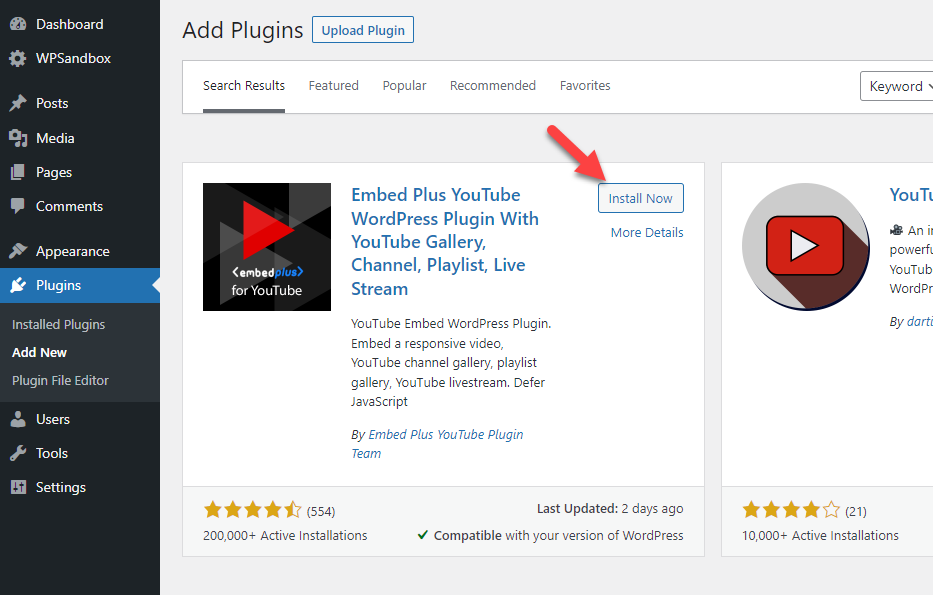
Dopo l'attivazione, vedrai le impostazioni del plugin sul lato sinistro della dashboard.
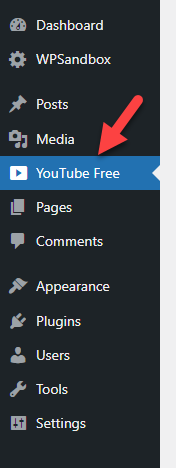
Qui puoi vedere le opzioni di configurazione come:
- Impostazioni predefinite
- Chiavi API
- Opzioni della galleria
- Ottimizzazione delle prestazioni
- Impostazioni di compatibilità
- Opzioni di sicurezza
- Opzioni sulla privacy
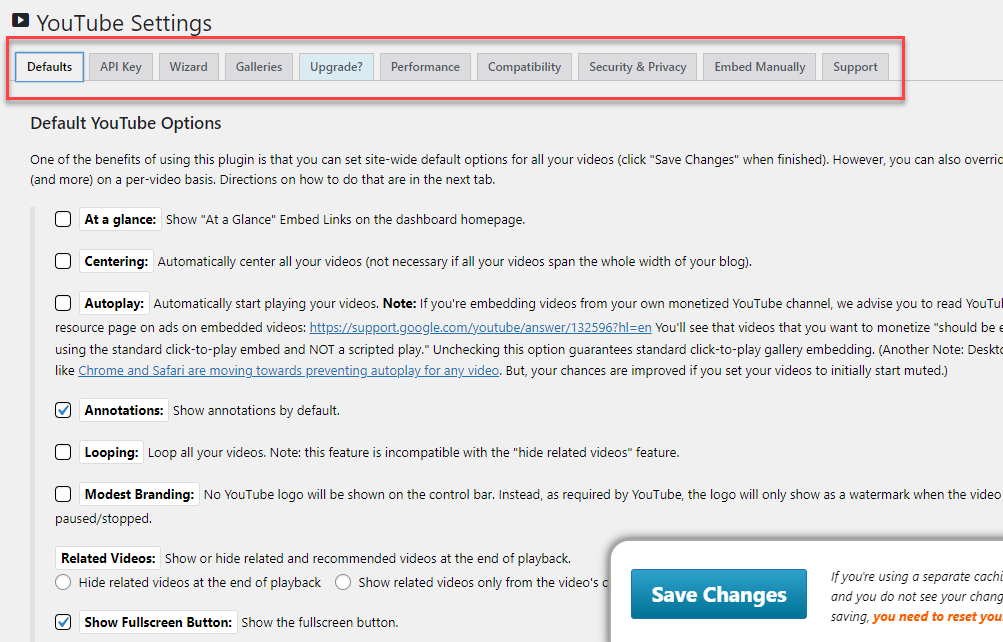
Da lì, puoi personalizzare come visualizzare i tuoi incorporamenti di YouTube, quali dimensioni preferisci, mostrare/nascondere i video correlati e così via. Puoi modificare le opzioni in base alle tue esigenze. Dopo aver configurato le impostazioni del plugin, salvalo . Ora sei pronto per incorporare i video sul sito web.
1.1) Utilizzo del blocco Gutenberg dedicato
Quando utilizzi l'editor Gutenberg, cerca il blocco YouTube Wizard .
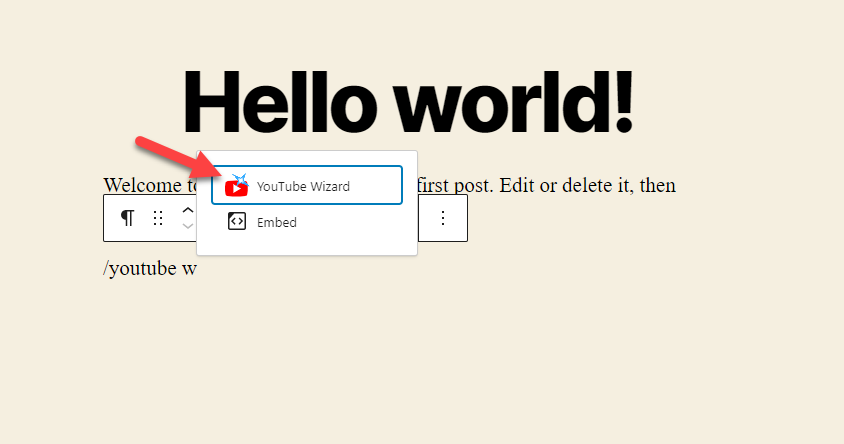
Devi aggiungere il blocco all'editor. Dopo averlo aggiunto, apri l'opzione della procedura guidata .
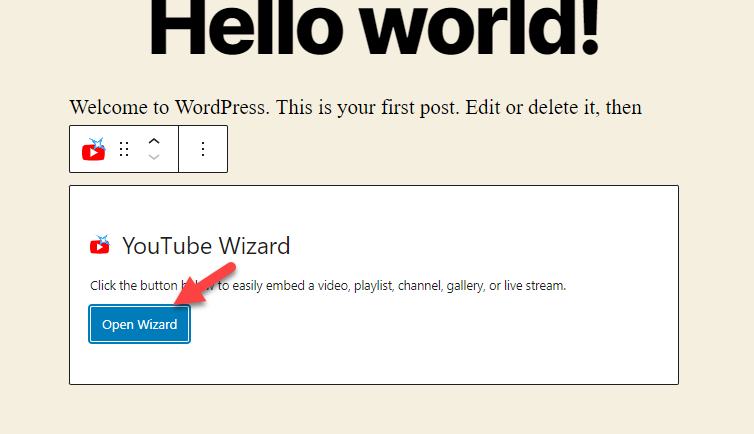
Vedrai più opzioni per incorporare video su un sito Web WordPress lì.
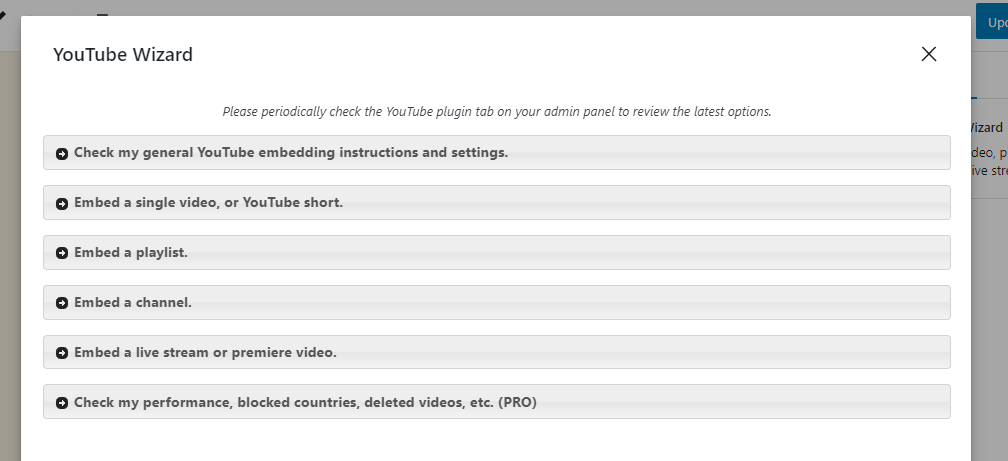
Puoi incorporare un file
- Video singolo
- YouTube breve
- elenco di riproduzione
- Canale
- Trasmissione in diretta
- Primo video
Questo tutorial ti mostrerà come incorporare un singolo video. Innanzitutto, fai clic su Incorpora singolo video o su un pulsante breve .
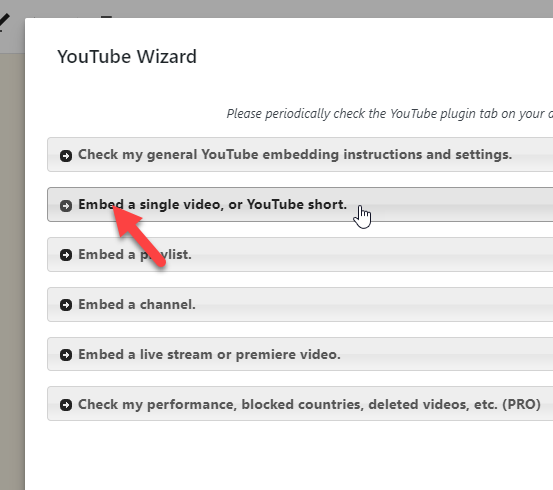
Successivamente, incolla l'URL del video e fai clic su incorpora .
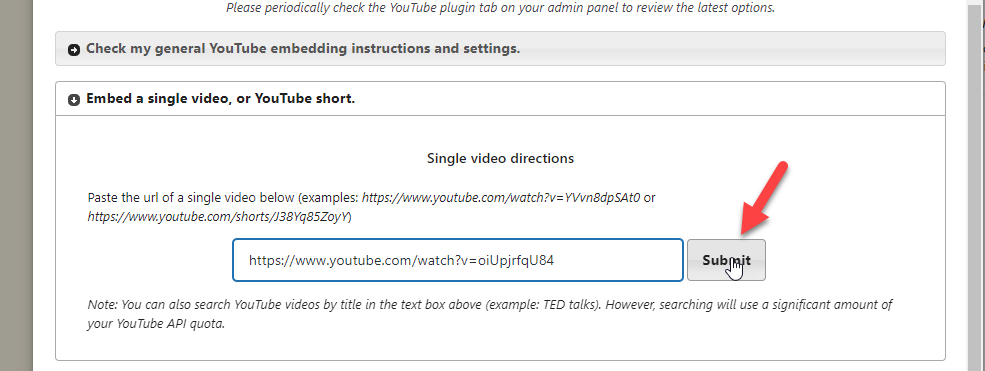
Entro pochi secondi, vedrai l'anteprima dal vivo dell'incorporamento. Se sei d'accordo, fai clic su Inserisci nell'editor e sei a posto.
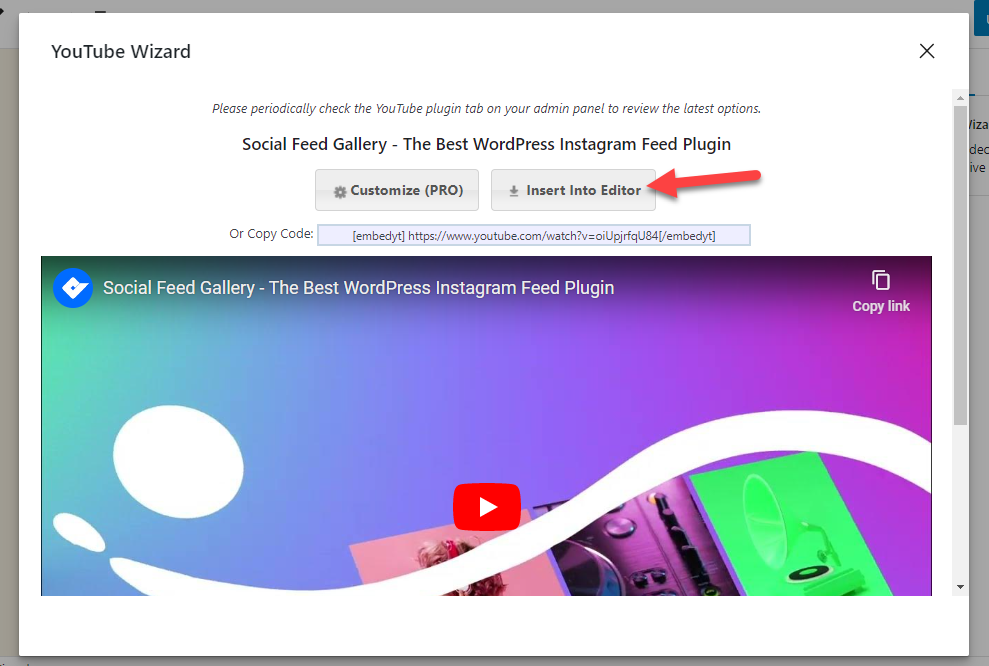
Dopo aver premuto il pulsante, vedrai l'incorporamento nel tuo editor Gutenberg.
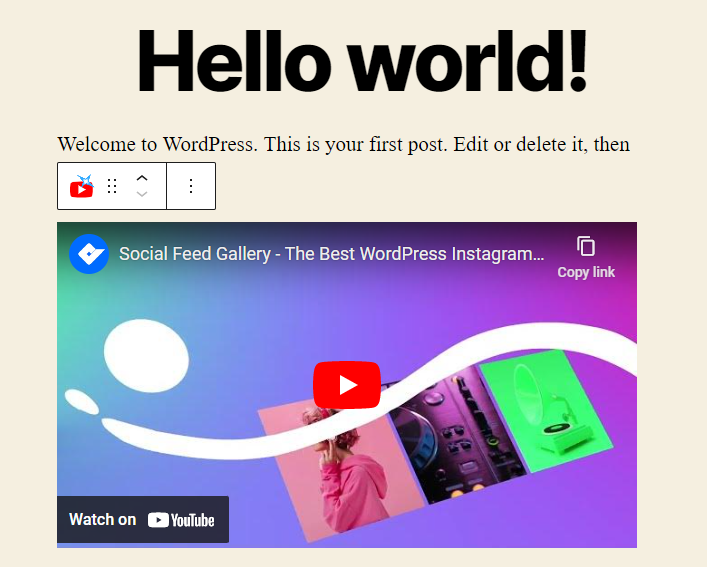
Puoi salvare (o aggiornare) il post per pubblicare le nuove modifiche.
In questo modo, puoi completare l'incorporamento di YouTube attraverso il blocco Gutenberg.
1.2) Utilizzo dello shortcode dell'editor classico
Se non sei passato all'editor Gutenberg e usi ancora l'editor classico, segui questo metodo.
Apri il post o la pagina in cui desideri incorporare il video. Vedrai una nuova opzione per aggiungere gli incorporamenti di YouTube sul lato destro del pulsante Aggiungi media .
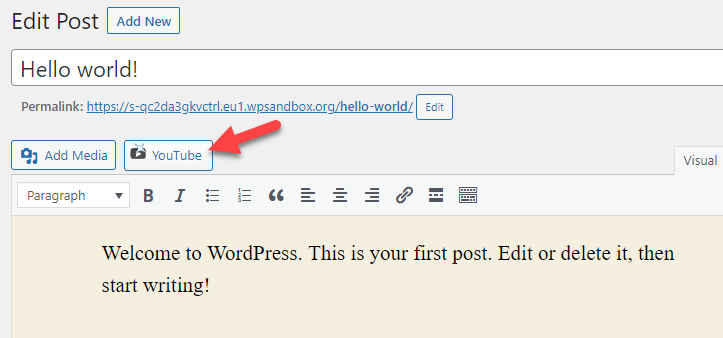
Dopo aver fatto clic su di esso, vedrai le opzioni di incorporamento. Come abbiamo fatto in precedenza, incolla l'URL del video di YouTube nella casella e incorporalo .
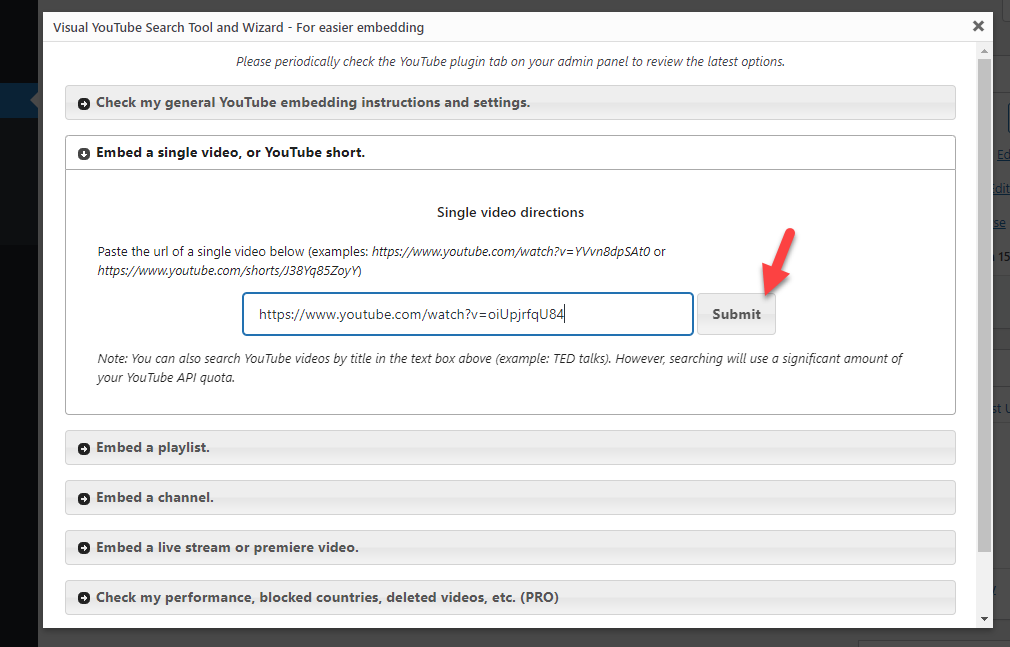
Ora all'interno dell'editor, vedrai l'URL all'interno di uno shortcode dedicato.
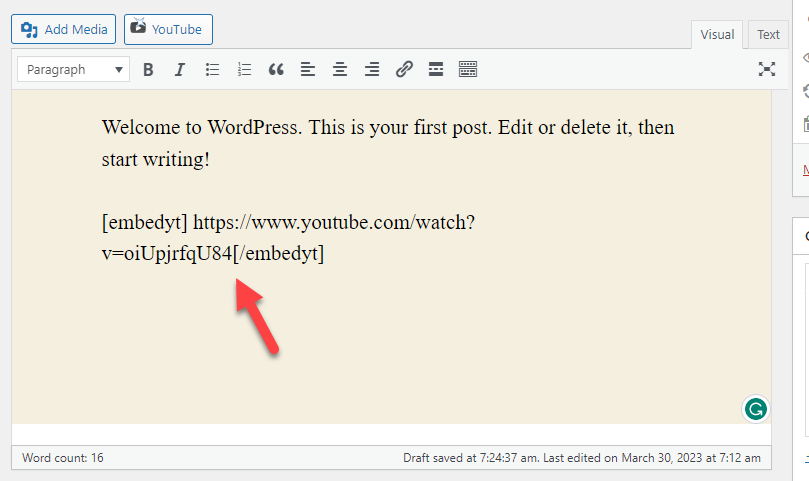

Puoi aggiornare il tuo post sul blog e il video sarà visibile sul front-end.
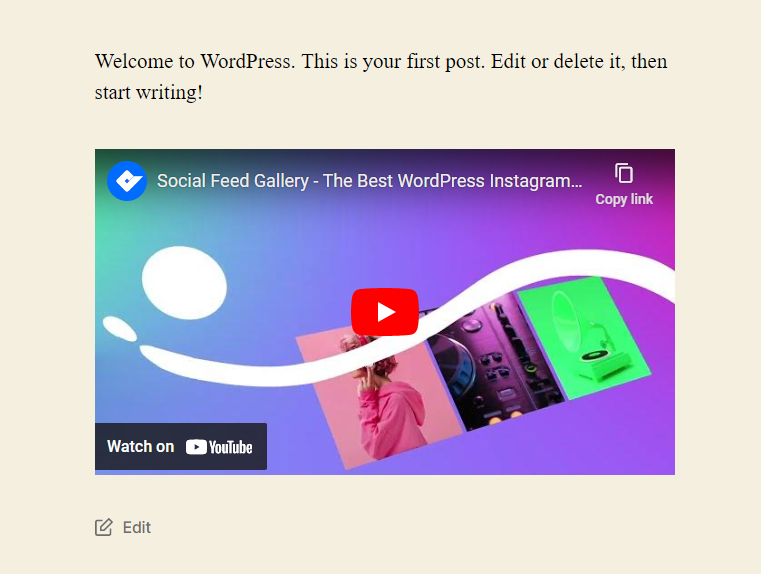
Questo è tutto!
In questo modo, puoi incorporare i video di YouTube in qualsiasi post del blog, pagina o tipo di post personalizzato. Se il plug-in non visualizza i video sul front-end del sito Web, è probabilmente a causa della memorizzazione nella cache. Dovresti cancellare la cache di WordPress per vedere i risultati aggiornati.
Ora sai come completare l'attività con un plug-in dedicato. Successivamente, esaminiamo le opzioni per incorporare i video manualmente.
2) Incorpora i video di YouTube in WordPress senza plug-in
Puoi anche incorporare manualmente i video di YouTube se non desideri utilizzare i plug-in. Questa sezione spiegherà come incorporare correttamente i video di YouTube manualmente.
2.1) Editore Gutenberg
L'editor di Gutenberg ha un blocco YouTube dedicato per incorporare i video direttamente nel post o nella pagina. Per completare l'attività, apri l'articolo in cui devi aggiungere un video.
Lì, cerca il blocco YouTube. Una volta trovato, aggiungilo all'editor.
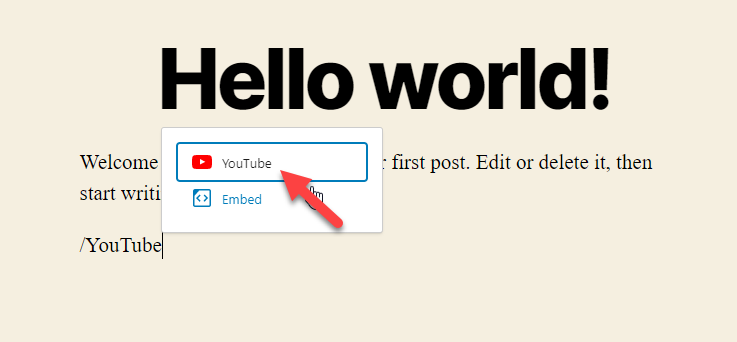
Ora incolla l'URL del video e incorporalo .
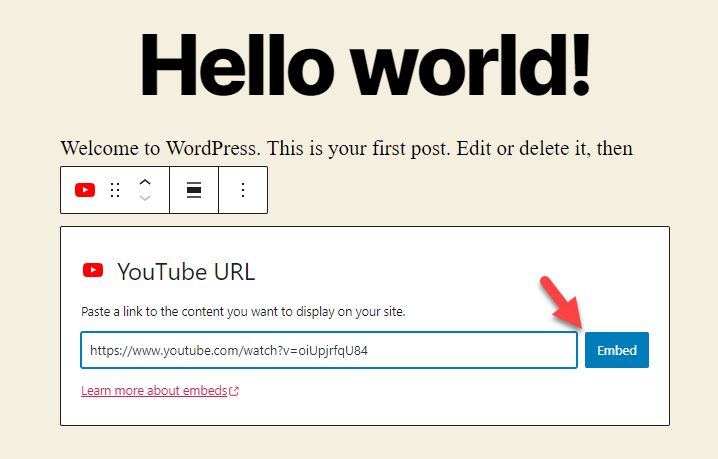
Il video verrà aggiunto al post entro un paio di secondi.
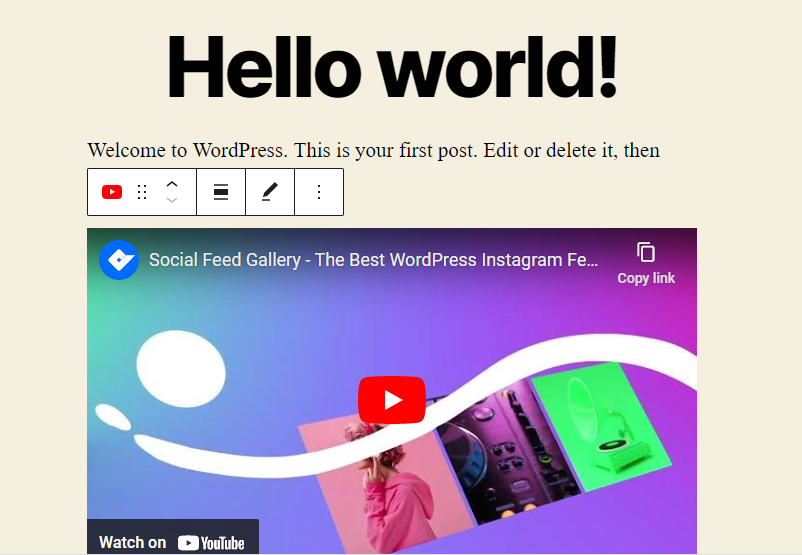
Sul lato destro dell'editor, puoi vedere un'opzione per rendere il video mobile friendly. Questa opzione sarà utile quando riceverai un traffico mobile decente.
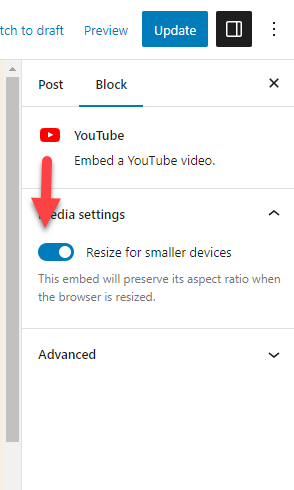
Pubblica la pagina dopo aver apportato le modifiche necessarie.
Ecco come puoi incorporare i video di YouTube in WordPress usando l'editor Gutenberg.
2.2) Editor classico
Questa sezione ti mostrerà come utilizzare l'editor classico per incorporare i video di YouTube. Il processo è semplice; hai solo bisogno dell'URL del video che intendi incorporare.
Innanzitutto, apri il post in cui devi incorporare il video.
Incolla l'URL del video di YouTube su un nuovo paragrafo e attendi qualche secondo.
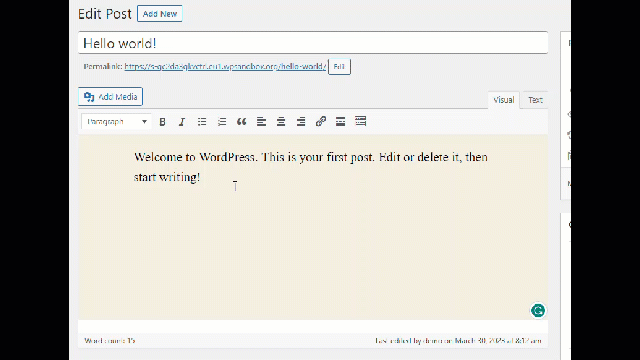
Come puoi vedere, così semplice!
Bonus: i migliori plugin YouTube per WordPress
Questa sezione ti mostrerà i migliori plugin di YouTube per semplificare il processo di incorporamento dei video.
1) Incorpora più
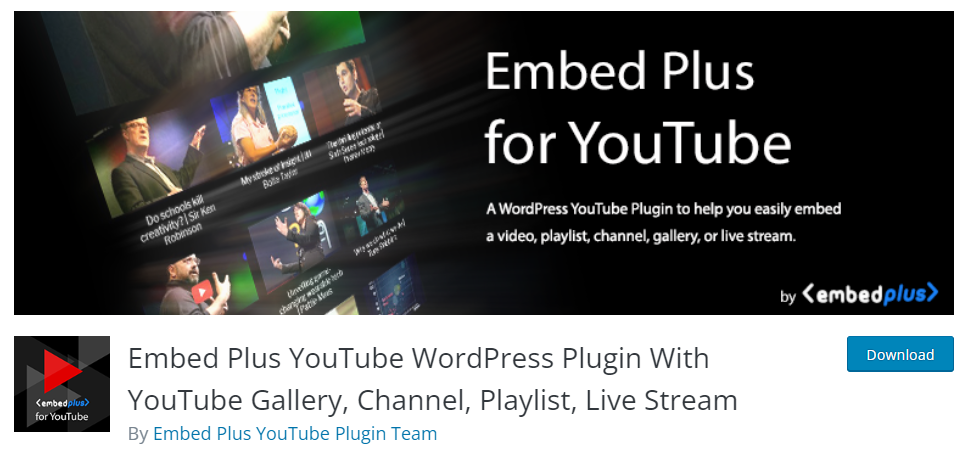
Se stai cercando un plug-in ricco di funzionalità per incorporare i video di YouTube, dovresti dare un'occhiata a Embed Plus . Embed Plus può aiutarti a visualizzare qualsiasi video, galleria, canale, playlist o live streaming sul tuo sito web. Il plug-in ha funzionalità come la riproduzione automatica, la centratura automatica dei video, mostra/nascondi le opzioni del lettore video, ecc.
Embed Plus ti consente anche di scegliere un'altezza e una larghezza personalizzate per il tuo lettore video. Se non hai intenzione di utilizzare la funzione di larghezza e altezza personalizzate, verrà utilizzata la larghezza del contenuto del tuo tema. Poiché il plug-in può visualizzare video reattivi, è una soluzione ottimale per utenti mobili e desktop.
Il plugin è anche ottimizzato per l'editor Gutenberg. Puoi utilizzare il suo blocco Gutenberg dedicato quando devi incorporare un video/cortometraggio o canale di YouTube. Ciò offre ai visitatori un facile accesso agli incorporamenti.
EmbedPlus è un plug-in freemium . La versione gratuita può essere scaricata dal repository di WordPress. Se hai bisogno di funzionalità più solide, prendi in considerazione l'acquisto di Embed Plus premium. Il loro abbonamento premium parte da $ 39,99 all'anno .
2) Vetrina di YouTube
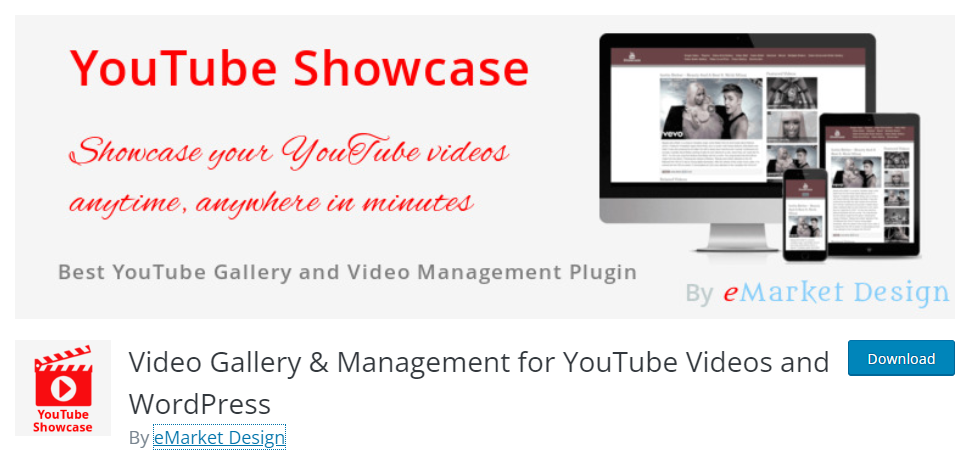
Quando hai bisogno di un plug-in altamente personalizzabile, dovresti controllare YouTube Showcase . Con YouTube Shwcvase, puoi visualizzare gallerie reattive sul tuo sito Web WordPress o WooCommerce. La creazione di una galleria sarebbe una delle scelte migliori se il tuo canale YouTube ha molti video o continua a caricarne di nuovi regolarmente.
Lo strumento ha due opzioni per i widget della barra laterale: video di YouTube in primo piano e recenti. Puoi usarli nelle aree dei widget della barra laterale o in qualsiasi altro luogo per visualizzare i video con il minimo sforzo. Il plugin è anche pronto per la traduzione. Pertanto, YouTube Showcase sarà un'ottima aggiunta al tuo sito web multilingue.
YouTube Showcase è uno strumento freemium . La versione gratuita può essere scaricata dal repository e il loro abbonamento premium parte da $ 99,99 all'anno .
Conclusione
Quando gestisci un blog o un negozio WooCommerce, devi concentrarti sulla riduzione della frequenza di rimbalzo. Un'elevata frequenza di rimbalzo può influire negativamente sulla tua attività e sul posizionamento complessivo nelle SERP. Per ridurre la frequenza di rimbalzo e migliorare l'esperienza dell'utente, puoi incorporare utili video di YouTube nei post del tuo blog, nelle pagine o nei tipi di post personalizzati.
Un plug-in dedicato come Embed Plus sarebbe utile se hai bisogno di un maggiore controllo sui video . Puoi scegliere più cose come le proporzioni, la riproduzione automatica, la centratura, l'opzione a schermo intero, ecc. Quindi, se incorpori molti video e ne hai bisogno perfettamente ottimizzati, il plug-in sarebbe perfetto.
D'altra parte, se pensi che l'aggiunta di un plug-in aggiuntivo rallenterebbe il tuo sito Web, il metodo manuale sarebbe fattibile . Ci saranno alcune limitazioni quando si utilizza il processo manuale.
Ma entrambi i metodi funzionano bene e puoi completare l'attività senza problemi.
Ci auguriamo che tu abbia trovato utile questo articolo e che tu abbia imparato come incorporare i video di YouTube in WordPress. Se lo hai fatto, considera di condividere questo post con i tuoi amici e colleghi blogger. Per altri articoli correlati, dai un'occhiata al nostro archivio del blog.
Quale metodo utilizzerai per incorporare i video di YouTube in WordPress?
Fateci sapere nei commenti!
Articoli simili che potrebbero piacerti:
- Migliori plugin per l'ottimizzazione della velocità di WordPress – Top 5
- I migliori plug-in Lazy Load per WordPress – Top 6
- Come minimizzare i file WordPress (CSS, HTML e JavaScript)
